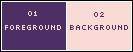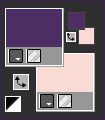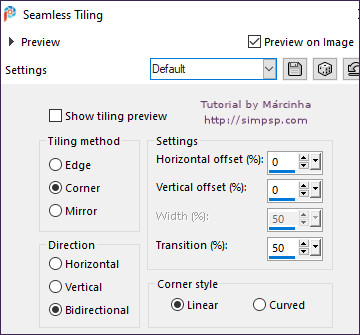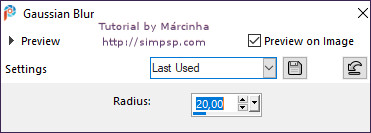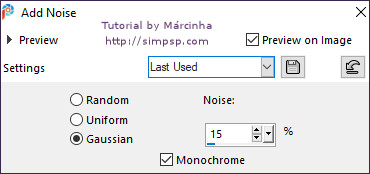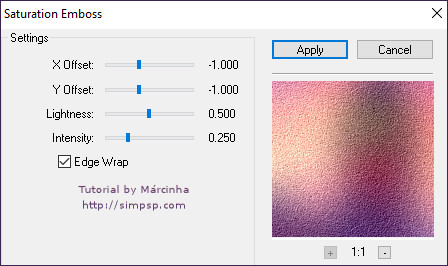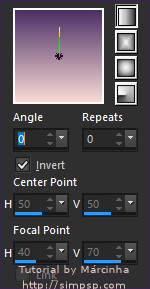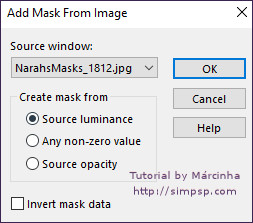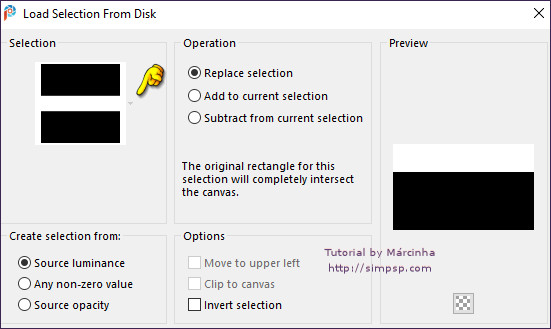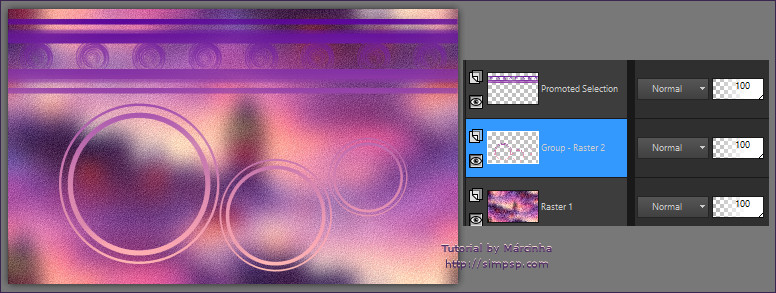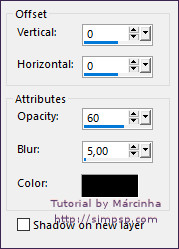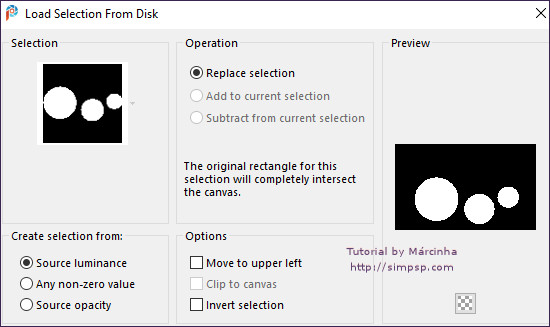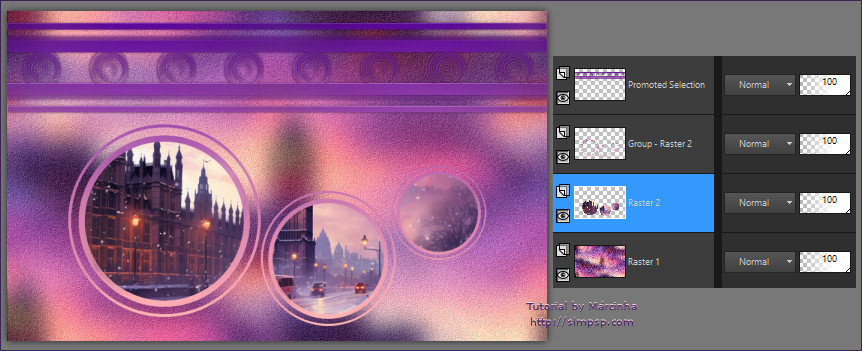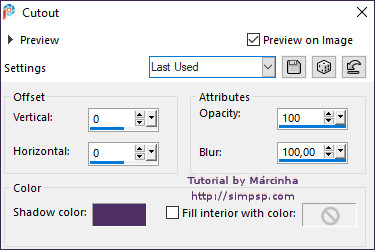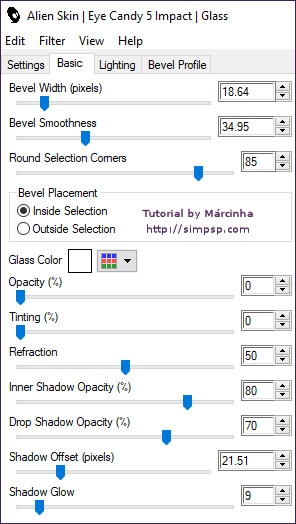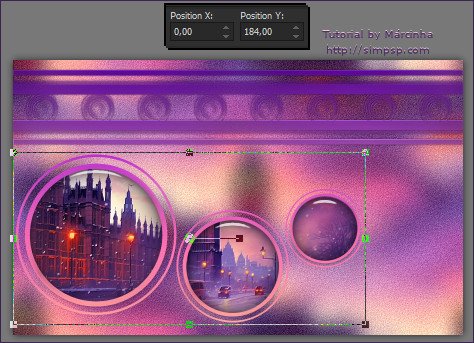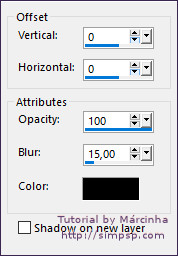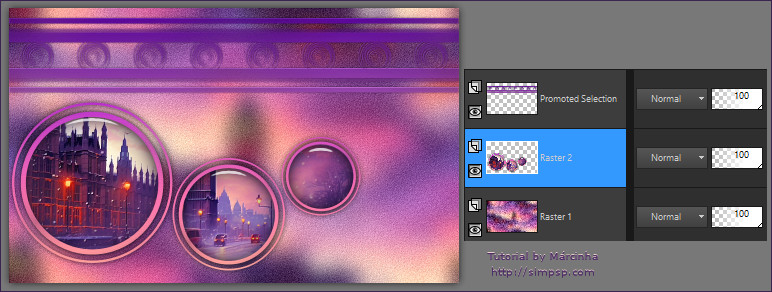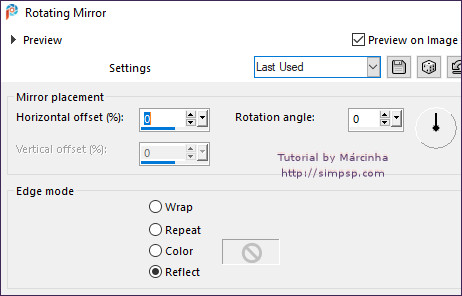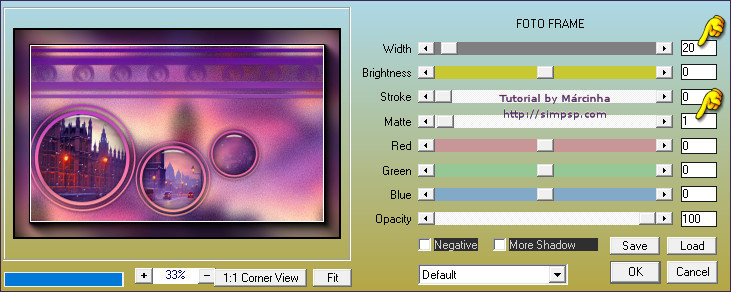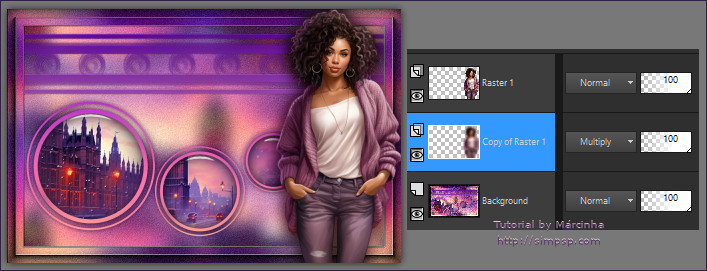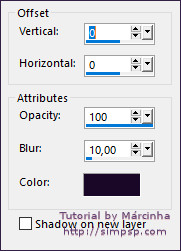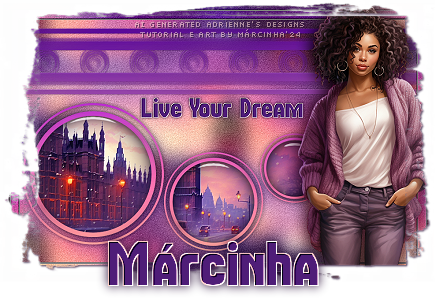|
Por favor, reconheça e
atribua os merecidos créditos àqueles que escrevem tutoriais,
MATERIAL: Imagem do kit Live Your Dream e Tube do Pack 40/Setembro'23 de Adrienne's Designs. Mask de
Narah's Designs * Salvar as Seleções na pasta Selections do PSP.
PLUGINS: AAA Frames > Foto Frame FM Tile Tools > Saturation Emboss
1 - Abrir o material no PSP, duplique e feche os originais. Fique à vontade para mudar o Blend Mode e a Opacidade de acordo com as cores que estiver
usando.
2 - Abra uma
Transparência de 900 x 550px. Volte a imagem que estamos trabalhando... Edit > Paste Into Selection.
5 - Adjust > Blur > Gaussian Blur:
6 - Adjust > Add/Remove Noise > Add Noise:
7 - Effects > Plugins > FM Tile Tools > Saturation Emboss: Default
8 - Layers > New Raster Layer. Preencha essa layer com um Gradiente Linear formado pelas cores do Foreground e Background:
9 - Layers > New Mask Layer > From image: NarahsMasks_1812
Layers > Merge > Merge Group. Layers > Duplicate. Layers > Merge > Merge Down.
10 - Effects > Plugins > FM Tile Tools > Saturation Emboss: Default
11 - Selections > Load/Save Selections > Load Selection From Disk: LYD_Selection01
12 - Selections > Promote Selection to layer. Ativar a layer Group - Raster 2. Pressione a tecla Delete do teclado. Selections > Select None.
13 - Teremos até o momento esse resultado:
14 - Ativar a layer Promoted Selection... Effects > 3D Effects > Drop Shadow: color: #000000 (preto)
15 - Effects > Plugins > FM Tile Tools > Saturation Emboss: Default
16 - Ativar a layer Group - Raster 2 Effects > Plugins > FM Tile Tools > Saturation Emboss: Default
17 - Selections > Load/Save Selections > Load Selection From Disk: LYD_Selection02
18 - Ative o arquivo Live Your Dream Paper (4). Edit > Copy. Volte a imagem que
estamos trabalhando. Image> Resize: 75% - all layers não marcado. Posicione a imagem para que fique as partes dela que mais lhe agrada dentro das seleções:
Selections > Invert. Pressione a tecla Delete do teclado. Selections > Select All. Image > Crop to Selection.
19 - Effects > Plugins > FM Tile Tools > Saturation Emboss: Default
Layers > Arrange > Move Down. Teremos até o momento esse resultado:
20 - Com a layer Raster 2 ativada... Layers > New Raster Layer. Selections > Load/Save Selections > Load Selection From Disk: LYD_Selection02
21 - Effects > 3D Effects > Cutoud: Shadow color: cor do foreground
22 - Effects > Plugins > Eye Candy 5 Impact | Glass:
23 - Selections > Select None. Layers > Merge > Merge Down.
24 - Ativar a layer Group - Raster 2. Layers > Merge > Merge Down.
25 - Ative a ferramenta Pick e configure: Position X: 0,00 - Position Y: 184,00
26 - Effects > 3D Effects > Drop Shadow: color: #000000 (preto)
27 - Teremos até o momento esse resultado:
28 - Image > Add Borders
> Symmetric: Edit > Copy.
29 - Image > Add Borders
> Symmetric: 40px - com qualquer cor. Edit > Paste Into Selection.
30 - Effects > Reflection Effects > Rotating Mirror: Default
31 - Adjust > Blur > Gaussian Blur: 20
32 - Effects > Plugins > AAA Frames > Foto Frame:
33 - Effects > Reflection Effects > Rotating Mirror: Default
34 - Adjust > Add/Remove Noise > Add Noise:
35 - Effects > Plugins > FM Tile Tools > Saturation Emboss: Default
36 - Selections > Select None.
37 - Ative o
arquivo AI Tubes September 2023 Pack 40 (3) Volte a imagem que estamos trabalhando... Edit > Paste as New Layer. Image > Mirror > Mirror Horizontal.
Teremos esse resultado:
39 - Ativar a layer Raster 1. Layers > New Raster Layer. Pintar essa seleção do Título com a cor escura do Foreground: #4d2f66
40 - Layers > New Raster Layer. Selections > Modify > Expand: 1 Pintar essa seleção do Título com a cor clara do Background: #f9dad5 Selections > Select None. Layers > Arrange > Move Down. Ativar a layer do Topo (Raster 2). Layers > Merge > Merge Down.
41 - Effects > Plugins > FM Tile Tools > Saturation Emboss: Default
42 - Effects > 3D Effects > Drop Shadow: Color: #000000
43 - Image > Add Borders > Symmetric: 1px - Color: #ffffff (Branco) Image > Add Borders > Symmetric: 1px - Color: #000000 (Preto)
44 - Aplicar sua
marca d'água ou assinatura.
VERSÃO:
CRÉDITOS: Mask: by Narah's Designs CRÉDITOS VERSÃO: Tube Principal e Imagem Paisagem: Tubed by Kamil
|
|||
|